Jenkins基本使用演示
Jenkins基本使用演示
演示目标
- 代码提交gitlab,自动触发Jenkins任务
演示准备
gitlab代码仓库搭建
https://github.com/sameersbn/docker-gitlab
## 全量部署的组件
$ gitlab-ctl status
run: alertmanager: (pid 1987) 27s; run: log: (pid 1986) 27s
run: gitaly: (pid 1950) 28s; run: log: (pid 1949) 28s
run: gitlab-exporter: (pid 1985) 27s; run: log: (pid 1984) 27s
run: gitlab-workhorse: (pid 1956) 28s; run: log: (pid 1955) 28s
run: logrotate: (pid 1960) 28s; run: log: (pid 1959) 28s
run: nginx: (pid 2439) 1s; run: log: (pid 1990) 27s
run: node-exporter: (pid 1963) 28s; run: log: (pid 1962) 28s
run: postgres-exporter: (pid 1989) 27s; run: log: (pid 1988) 27s
run: postgresql: (pid 1945) 28s; run: log: (pid 1944) 28s
run: prometheus: (pid 1973) 28s; run: log: (pid 1972) 28s
run: puma: (pid 1968) 28s; run: log: (pid 1966) 28s
run: redis: (pid 1952) 28s; run: log: (pid 1951) 28s
run: redis-exporter: (pid 1971) 28s; run: log: (pid 1964) 28s
run: sidekiq: (pid 1969) 28s; run: log: (pid 1967) 28s
部署分析:
- 依赖postgres
- 依赖redis
使用k8s部署:
-
准备secret文件
$ cat gitlab-secret.txt
postgres.user.root=root
postgres.pwd.root=MXFhejJ3c3gK
# 从文件创建
$ kubectl -n jenkins create secret generic gitlab-secret --from-env-file=gitlab-secret.txt -
部署postgres
注意点:
-
使用secret来引用账户密码
$ cat postgres.yaml
apiVersion: v1
kind: Service
metadata:
name: postgres
labels:
app: postgres
namespace: jenkins
spec:
ports:
- name: server
port: 5432
targetPort: 5432
protocol: TCP
selector:
app: postgres
---
kind: PersistentVolumeClaim
apiVersion: v1
metadata:
name: postgredb
namespace: jenkins
spec:
accessModes:
- ReadWriteOnce
storageClassName: nfs
resources:
requests:
storage: 200Gi
---
apiVersion: apps/v1
kind: Deployment
metadata:
namespace: jenkins
name: postgres
labels:
app: postgres
spec:
replicas: 1
selector:
matchLabels:
app: postgres
template:
metadata:
labels:
app: postgres
spec:
tolerations:
- operator: "Exists"
containers:
- name: postgres
image: postgres:11.4
imagePullPolicy: "IfNotPresent"
ports:
- containerPort: 5432
env:
- name: POSTGRES_USER #PostgreSQL 用户名
valueFrom:
secretKeyRef:
name: gitlab-secret
key: postgres.user.root
- name: POSTGRES_PASSWORD #PostgreSQL 密码
valueFrom:
secretKeyRef:
name: gitlab-secret
key: postgres.pwd.root
resources:
limits:
cpu: 1000m
memory: 2048Mi
requests:
cpu: 50m
memory: 100Mi
volumeMounts:
- mountPath: /var/lib/postgresql/data
name: postgredb
volumes:
- name: postgredb
persistentVolumeClaim:
claimName: postgredb
#创建postgres
$ kubectl create -f postgres.yaml
# 创建数据库gitlab,为后面部署gitlab组件使用
$ kubectl -n jenkins exec -ti postgres-7ff9b49f4c-nt8zh bash
root@postgres-7ff9b49f4c-nt8zh:/# psql
root=# create database gitlab;
CREATE DATABASE
-
-
部署redis
$ cat redis.yaml
apiVersion: v1
kind: Service
metadata:
name: redis
labels:
app: redis
namespace: jenkins
spec:
ports:
- name: server
port: 6379
targetPort: 6379
protocol: TCP
selector:
app: redis
---
apiVersion: apps/v1
kind: Deployment
metadata:
namespace: jenkins
name: redis
labels:
app: redis
spec:
replicas: 1
selector:
matchLabels:
app: redis
template:
metadata:
labels:
app: redis
spec:
tolerations:
- operator: "Exists"
containers:
- name: redis
image: sameersbn/redis:4.0.9-2
imagePullPolicy: "IfNotPresent"
ports:
- containerPort: 6379
resources:
limits:
cpu: 1000m
memory: 2048Mi
requests:
cpu: 50m
memory: 100Mi
# 创建
$ kubectl create -f redis.yaml -
部署gitlab
注意点:
- 使用ingress暴漏服务
- 添加annotation,指定nginx端上传大小限制,否则推送代码时会默认被限制1m大小,相当于给nginx设置client_max_body_size的限制大小
- 使用服务发现地址来访问postgres和redis
- 在secret中引用数据库账户和密码
- 数据库名称为gitlab
$ cat gitlab.yaml
apiVersion: networking.k8s.io/v1
kind: Ingress
metadata:
name: gitlab
namespace: jenkins
annotations:
nginx.ingress.kubernetes.io/proxy-body-size: "50m"
spec:
ingressClassName: nginx
rules:
- host: gitlab.luffy.com
http:
paths:
- path: /
pathType: Prefix
backend:
service:
name: gitlab
port:
number: 80
---
kind: PersistentVolumeClaim
apiVersion: v1
metadata:
name: gitlab
namespace: jenkins
spec:
accessModes:
- ReadWriteOnce
storageClassName: nfs
resources:
requests:
storage: 200Gi
---
apiVersion: v1
kind: Service
metadata:
name: gitlab
labels:
app: gitlab
namespace: jenkins
spec:
ports:
- name: server
port: 80
targetPort: 80
protocol: TCP
selector:
app: gitlab
---
apiVersion: apps/v1
kind: Deployment
metadata:
namespace: jenkins
name: gitlab
labels:
app: gitlab
spec:
replicas: 1
selector:
matchLabels:
app: gitlab
template:
metadata:
labels:
app: gitlab
spec:
tolerations:
- operator: "Exists"
containers:
- name: gitlab
image: sameersbn/gitlab:13.2.2
imagePullPolicy: "IfNotPresent"
env:
- name: GITLAB_HOST
value: "gitlab.luffy.com"
- name: GITLAB_PORT
value: "80"
- name: GITLAB_SECRETS_DB_KEY_BASE
value: "long-and-random-alpha-numeric-string"
- name: GITLAB_SECRETS_SECRET_KEY_BASE
value: "long-and-random-alpha-numeric-string"
- name: GITLAB_SECRETS_OTP_KEY_BASE
value: "long-and-random-alpha-numeric-string"
- name: DB_HOST
value: "postgres"
- name: DB_NAME
value: "gitlab"
- name: DB_USER
valueFrom:
secretKeyRef:
name: gitlab-secret
key: postgres.user.root
- name: DB_PASS
valueFrom:
secretKeyRef:
name: gitlab-secret
key: postgres.pwd.root
- name: REDIS_HOST
value: "redis"
- name: REDIS_PORT
value: "6379"
ports:
- containerPort: 80
resources:
limits:
cpu: 2000m
memory: 5048Mi
requests:
cpu: 100m
memory: 500Mi
volumeMounts:
- mountPath: /home/git/data
name: data
volumes:
- name: data
persistentVolumeClaim:
claimName: gitlab
# 创建
$ kubectl create -f gitlab.yaml
配置hosts解析:
172.21.51.143 gitlab.luffy.com
设置root密码
访问http://gitlab.luffy.com,设置管理员密码
配置k8s-master节点的hosts
$ echo "172.21.65.226 gitlab.luffy.com" \>\>/etc/hosts
eladmin-api项目推送到gitlab
# gitlab中新建eladmin组
# eladmin组中新建eladmin-api项目
# 将eladmin项目推送到gitlab仓库中
git clone https://gitee.com/agagin/eladmin.git
cd eladmin
git remote rename origin old-origin
git remote add origin http://gitlab.luffy.com/eladmin/eadmin-api.git
git push -u origin --all
演示过程
流程示意图:
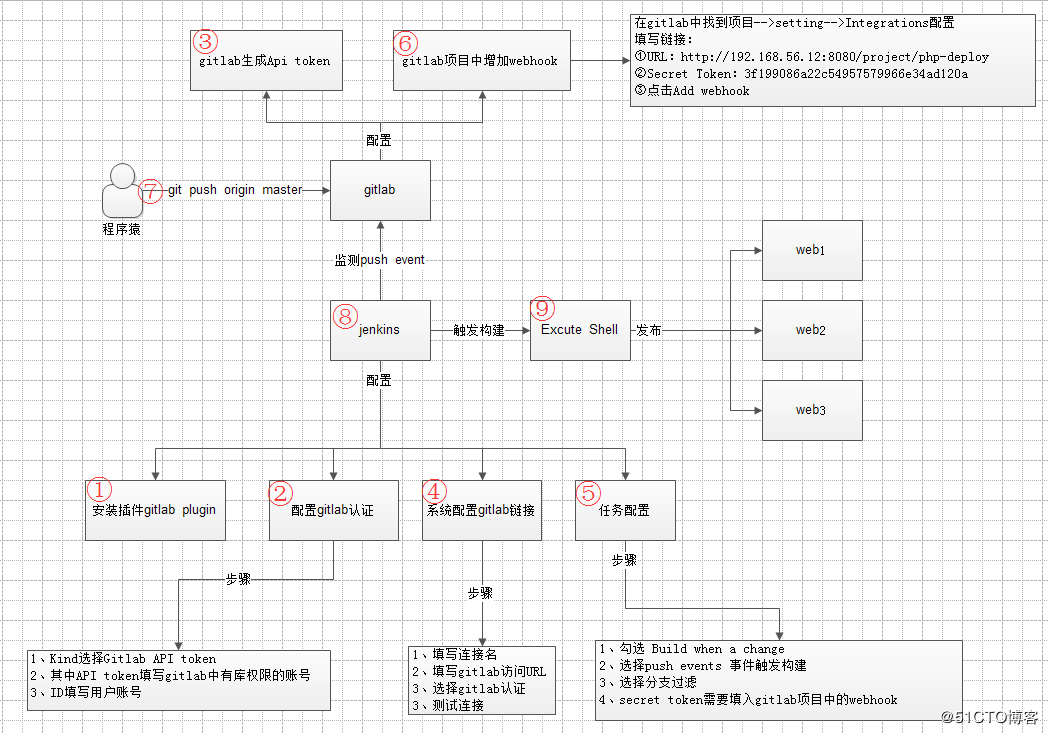
-
安装gitlab plugin
插件中心搜索并安装gitlab,直接安装即可
-
配置Gitlab
系统管理->系统配置->Gitlab,其中的API Token,需要从下个步骤中获取
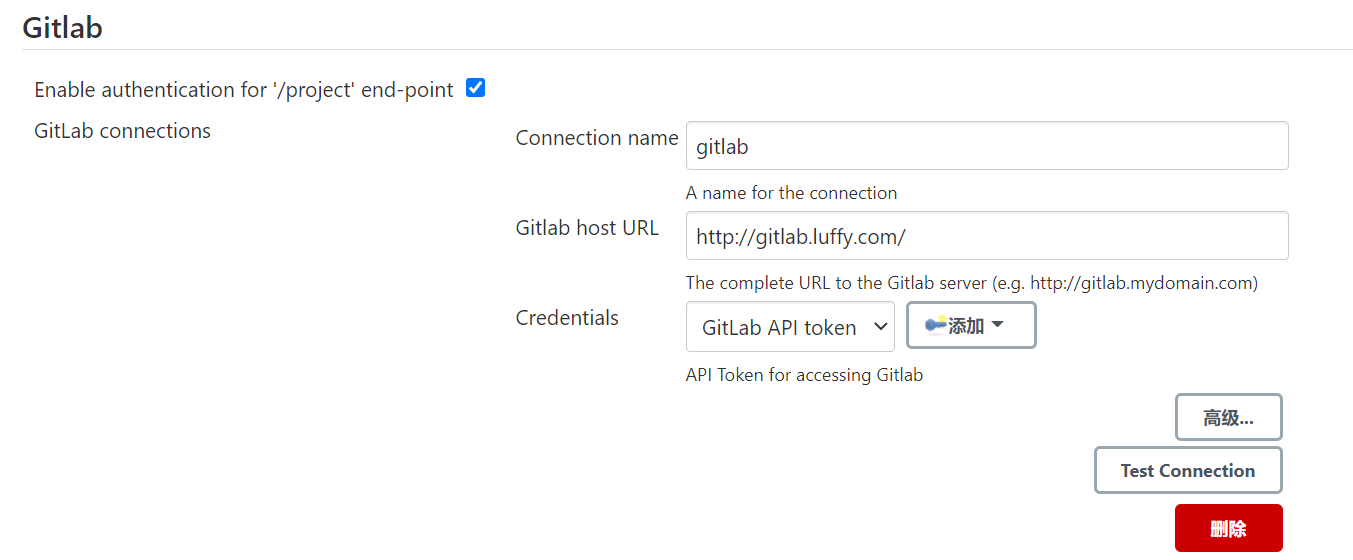
-
获取AccessToken
登录gitlab,选择user->Settings->access tokens新建一个访问token
-
配置host解析
由于我们的Jenkins和gitlab域名是本地解析,因此需要让gitlab和Jenkins服务可以解析到对方的域名。两种方式:
-
在容器内配置hosts
-
配置coredns的静态解析
kubernetes cluster.local in-addr.arpa ip6.arpa {
pods insecure
fallthrough in-addr.arpa ip6.arpa
ttl 30
}
hosts {
172.21.65.226 jenkins.luffy.com gitlab.luffy.com
fallthrough
}
prometheus :9153
forward . /etc/resolv.conf {
max_concurrent 1000
}
-
-
创建自由风格项目
- gitlab connection 选择为刚创建的gitlab
- 源码管理选择Git,填项项目地址
- 新建一个 Credentials 认证,使用用户名密码方式,配置gitlab的用户和密码
- 构建触发器选择 Build when a change is pushed to GitLab
- 生成一个Secret token
- 保存
-
到gitlab配置webhook
- 进入项目下settings->Integrations
- URL: http://jenkins.luffy.com/project/free
- Secret Token 填入在Jenkins端生成的token
- Add webhook
- test push events,报错:Requests to the local network are not allowed
-
设置gitlab允许向本地网络发送webhook请求
访问 Admin Aera -> Settings -> Network ,展开Outbound requests
Collapse,勾选第一项即可。再次test push events,成功。
-
配置free项目,增加构建步骤,执行shell
-
提交代码到gitlab仓库,查看构建是否自动执行